Roblox Engellenmemiş Chromebook'ta Nasıl Oynanır?
Miscellanea / / August 04, 2021
Reklamlar
Adından da anlaşılacağı gibi, Google Chromebook Chrome OS üzerinde, diğer dizüstü veya dizüstü bilgisayarlara kıyasla bütçe dostu bir maliyetle çalışan Google'ın kendisinden gelir. Bu, Chromebook kullanıcılarının cihazlarında Windows veya macOS uygulamalarını veya oyunlarını çalıştıramayabileceği anlamına gelir. Şimdi, Windows'tan Chromebook'a zaten geçtiyseniz veya herhangi bir nedenle geçiş yapmayı planlıyorsanız, en sevdiğiniz oyunları Chromebook'ta oynamakta zorlanacaksınız. Ancak, herhangi bir sorun olmadan Chromebook'ta Roblox Unblocked oynayabilmelisiniz. Eğer ilgileniyorsanız, ona bir göz atın.
Hatırlamak için resmi olarak oynayabilirsiniz Roblox Google Play Store'u destekleyen veya standart PC başlatıcı kullanan Chromebook'larda. Daha iyi bir kullanıcı deneyimi elde edeceksiniz ve kare hızı da yeterince iyi olacak. Bu arada, bir okul öğrencisiyseniz ve Chromebook'unuzun bir şekilde oyun oynamak için bazı sınırlamaları veya kısıtlamaları varsa, Roblox için ARC Welder'ı kullanabilirsiniz. Yapması biraz zor olsa da bunu yapabilirsiniz. Burada kolaylığınız için her iki yöntemi de tek tek paylaştık.
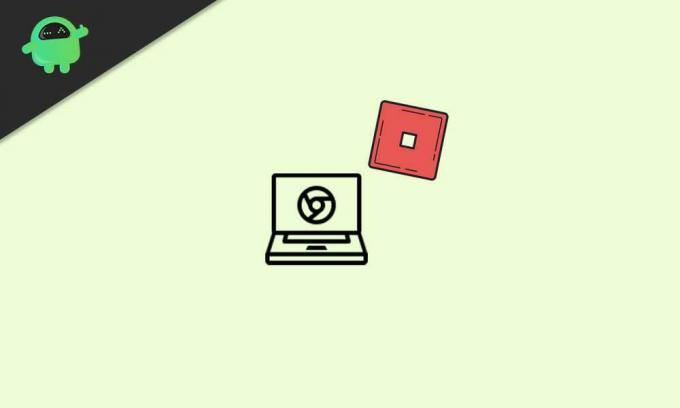
İçindekiler
-
1 Roblox Engellenmemiş Chromebook'ta Nasıl Oynanır?
- 1.1 1. Google Play Store'u kullanın
- 1.2 2. PC Launcher'ı kullanın
- 1.3 3. Roblox Unblocked'ı Chromebook'ta Oynatın (Play Store Olmadan)
Roblox Engellenmemiş Chromebook'ta Nasıl Oynanır?
Şimdi, daha fazla zaman kaybetmeden aşağıdaki kılavuza geçelim.
Reklamlar
1. Google Play Store'u kullanın
- Her şeyden önce, Chromebook'unuzu açın ve hesabınıza giriş yapın.
- Şimdi şuraya git Ayarlar menü> Seç Uygulamalar sol bölmeden.
- Aç 'Google Oyun mağazası' Chromebook'unuza uygulama ve oyun yükleme seçeneği.
- Aç Google Play Store uygulaması > Ara Roblox.
- İndir ve Kur cihazınızdaki Roblox oyunu.
- Oyunu açın> Gerekirse Android sürümünü oynayabilirsiniz.
En iyi yanı, WASD kontrolleri ve harici fare desteği gibi bilgisayar oyunlarına da sahip olacaksınız.
Devamını oku:AirPod'ları bir Chromebook'a Bağlama
2. PC Launcher'ı kullanın
- Şuraya git Roblox web sitesi > İkisinden biri 'Oturum aç' mevcut hesabınız için veya yeni bir tane oluşturun.
- Gerekirse, kimlik doğrulamasını doğrulamak için resim eşleşen bir güvenlik captcha oynatmanız gerekebilir.
- Hesabınızda oturum açtıktan sonra biraz aşağı kaydırın ve önerilen oyunlardan birini seçin.
- robloxplayer.exe dosya Chromebook'unuza otomatik olarak indirilecektir.
- Şimdi tıklayın Dosyayı indir web tarayıcısının altında.
- İstenirse, 'Çalıştırmak' buton.
- Kurulum tamamlandıktan sonra seçin TAMAM MI.
- Roblox web sitesi ana sayfasına geri dönün ve oynamak için Roblox oyununu seçin.
3. Roblox Unblocked'ı Chromebook'ta Oynatın (Play Store Olmadan)
Chromebook'unuz Google Play Store'u desteklemiyorsa, Android APK'larını doğrudan yüklemek için ARC Welder'ı kullanabilirsiniz. Ancak tüm Chromebook'larda çalışmayacağından emin olun.
- İlk önce emin olun Roblox APK'sini indirin Android için dosya.
- Şimdi, ARC Kaynakçı uzantısı Chrome'da ücretsiz.
- Uzantıyı açın ve tıklayın Seç.
- İndirileni seçin Roblox APK dosya dizini.
- Tıklamak Açık (APK dosyasını seçmeyin).
- Ardından, tıklayın APK'nızı ekleyin ARC Welder uzantısında.
- Sonra seçin Roblox APK dosyası > Tıklayın Açık.
- Bunun işlenmesi biraz zaman alabilir.
- Emin olun Manzara yönlendirme ve Tablet form faktörü seçildi.
- Son olarak, Ölçek buton.
- Roblox oyununun düzgün bir şekilde açılmasını ve yüklenmesini bekleyin.
- Gitmekte iyisin.
İşte bu çocuklar. Bu kılavuzun size yardımcı olduğunu varsayıyoruz. Daha fazla soru için aşağıya yorum yapabilirsiniz.



